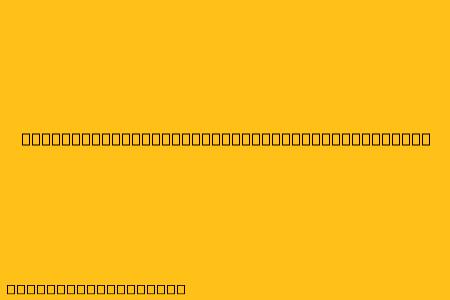Cara Menggunakan Adobe Acrobat di Android
Adobe Acrobat adalah aplikasi PDF yang populer dan serbaguna yang tersedia di Android. Anda dapat menggunakannya untuk melihat, mengedit, menandatangani, dan bahkan membuat dokumen PDF di perangkat Android Anda. Berikut adalah panduan langkah demi langkah untuk menggunakan Adobe Acrobat di Android:
1. Mengunduh dan Menginstal Adobe Acrobat
Pertama, unduh dan instal Adobe Acrobat dari Google Play Store. Setelah diinstal, buka aplikasi dan masuk dengan akun Adobe Anda atau buat akun baru.
2. Membuka Dokumen PDF
Anda dapat membuka dokumen PDF di Adobe Acrobat dengan beberapa cara:
- Dari aplikasi: Ketuk ikon "Buka" di bagian bawah layar, lalu pilih dokumen PDF yang ingin Anda buka.
- Dari file manager: Buka file manager Anda, temukan file PDF yang ingin Anda buka, dan ketuk untuk membukanya di Adobe Acrobat.
- Dari browser web: Jika Anda melihat dokumen PDF di browser web, ketuk ikon "Buka di Acrobat" untuk membukanya di Adobe Acrobat.
3. Melihat Dokumen PDF
Setelah dokumen PDF terbuka, Anda dapat menavigasi melalui halaman dengan menggeser ke kiri atau kanan. Anda juga dapat memperbesar atau memperkecil dengan mencubit layar.
4. Mengedit Dokumen PDF
Adobe Acrobat untuk Android memungkinkan Anda melakukan beberapa edit dasar pada dokumen PDF, seperti:
- Menambahkan catatan: Ketuk ikon "Catatan" untuk menambahkan teks, gambar, atau tanda tangan ke dokumen.
- Menyorot teks: Ketuk ikon "Sorot" dan seret jari Anda di atas teks yang ingin Anda sorot.
- Menambahkan tanda tangan: Ketuk ikon "Tanda Tangan" untuk menambahkan tanda tangan Anda sendiri ke dokumen.
- Menambahkan teks: Ketuk ikon "Teks" untuk menambahkan teks ke dokumen.
5. Menandatangani Dokumen PDF
Anda dapat menandatangani dokumen PDF di Adobe Acrobat menggunakan salah satu dari metode berikut:
- Tanda tangan digital: Buat tanda tangan digital menggunakan jari Anda atau unggah gambar tanda tangan Anda.
- Menambahkan tanda tangan yang sudah ada: Impor gambar tanda tangan Anda dari galeri perangkat Anda.
- Tanda tangan elektronik: Tambahkan tanda tangan elektronik menggunakan akun Adobe Sign Anda.
6. Membuat Dokumen PDF
Adobe Acrobat untuk Android memungkinkan Anda membuat dokumen PDF dari berbagai sumber, seperti:
- Dari gambar: Pilih gambar dari galeri perangkat Anda dan konversikan ke PDF.
- Dari dokumen teks: Buka dokumen teks dan simpan sebagai PDF.
- Dari halaman web: Buka halaman web di browser Anda dan simpan sebagai PDF.
7. Fitur Tambahan
Adobe Acrobat untuk Android juga menawarkan berbagai fitur tambahan, seperti:
- Sinkronisasi file: Sinkronkan file PDF Anda dengan akun Adobe Cloud Anda untuk mengaksesnya di perangkat lain.
- Berbagi file: Bagikan file PDF Anda dengan mudah melalui email, pesan, atau platform media sosial.
- Mode malam: Beralih ke mode malam untuk pengalaman membaca yang lebih nyaman di lingkungan gelap.
8. Kesimpulan
Adobe Acrobat untuk Android adalah aplikasi yang hebat untuk melihat, mengedit, menandatangani, dan membuat dokumen PDF di perangkat Android Anda. Aplikasi ini menawarkan berbagai fitur yang berguna dan mudah digunakan.